CorelDRAW是一款非常热门的平面设计软件,我们可以利用它来设计各种海报、宣传图、菜单等。相信不少做过目录的用户都知道,在制作过程中最大的难点就是对齐,总会出现少一个空格或多一个空格的现象。今天小编就来教大家怎么快速的制作目录吧!
具体操作如下:
一、打开CorelDRAW软件,新建段落文本,输入内容
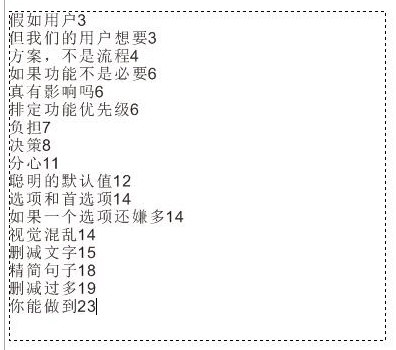
二、使用文本工具单击文本框内任意位置,选中全部内容,点击上方【文本】-【制表位】点击【全部移除】

三、在画板上方标尺中新建【前导符】,将其拖到185的位置(该位置可以自己决定)

四、在目录的文字和数字件插入光标并按【tab键】,数字就会自动移到185的位置

五、如果希望文字和数字间有符号引导,可以将【制表位】中的【前导符】打开设置字符和间距即可

以上就是CorelDRAW快速制作目录的方法教程了,该方法在制作菜单等内容时非常的方便,再也不用一点一点的对标位置了,希望该方法能够帮到大家!

CorelDRAW 官方最新版
类别:图像制作 大小:1.29M 语言:简体中文
评分:
6
下载地址
© 版权声明
本站所有内容均为互联网采集和用户自行上传而来,如有侵权,请联系本站管理员处理
THE END



















